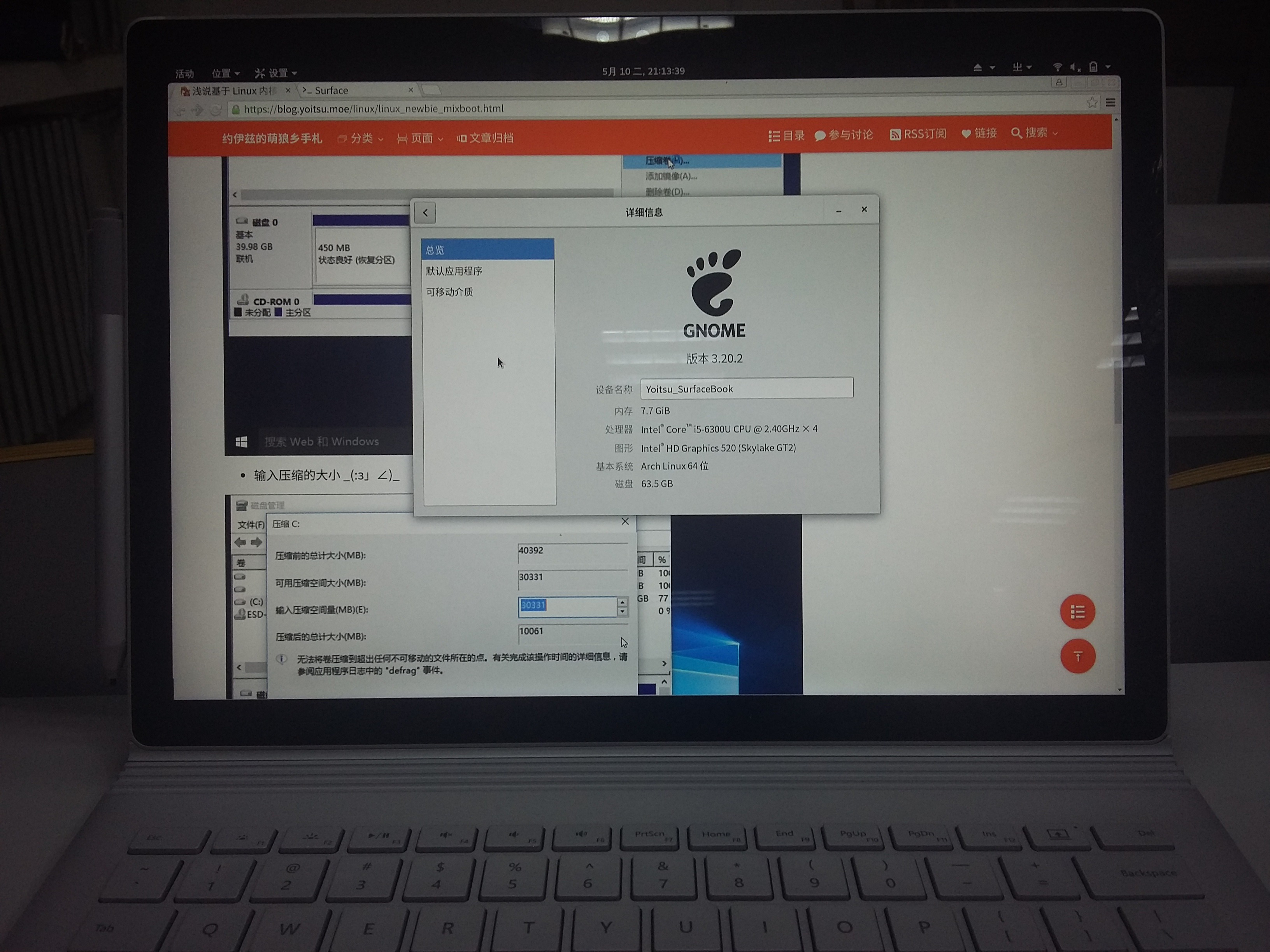这可不是oo什么的...... 😂😂
简单说就是咱搞了台 Surface Book 回来 (不是顶配所以不要说咱土豪啦😂😂
搞 Windows _(:з」∠)_
- 升级到了最新的预览版 ( 用 Microsoft 账户登录就好)
- 装了 Office 2016 (汝会明白为啥的😏
- 把 osu! 复制到了 Surface Book 上 (用 Surface Pen 玩 osu! 的感觉真是酸爽😏
当然作为 Arch Linux 用户怎么不会去装 Arch Linux 呐?
于是和 上篇文章 一样,用 Windows 内置的磁盘管理收缩了一个空闲分区出来. <(ノ=﹁"﹁=)ノ┻━┻
因为懒得用 hashtool 给内核签名,于是咱直接关了安全启动:
开机时按住音量加键和电源键进入 Sueface UEFI,在 "Security" 一节里把 "Secure Boot" 设置成 "Disabled" 就好.
装 Arch Linux ~(>_<~)
因为咱原来有个装着 Arch Linux 的移动硬盘,所以咱就计划直接把移动硬盘上的 Arch Linux 复制到 Surface Book 上.
但是因为 Linux 里其实是有些虚拟文件系统 ( 例如
/dev
,
/proc
一类的 ),
所以只好先用另一个 Arch Linux 的 Live ISO 启动 (╯ ̄皿 ̄)╯ ┻━┻
截至咱写这篇文章的时候, Arch ISO 里的内核 ( 像是4.4? ) 没法驱动 Surface Book 的键盘底座,所以坠吼搞一个 USB 键盘 😂
- 首先按照 ArchWiki 的 Beginning Guide ,把刚刚分配出来的空闲空间新建一个分区.
- 然后把原来的 Arch Linux 分区和新的分区挂载到两个位置 (假设源分区是
/mnt,目标分区是/target) - 接下来用 rsync 来同步内容:
# rsync的 -a 参数表示 "归档" 选项.
# -A 是保留 :ruby:`ACL|访问控制列表`
# -X 是保留扩展属性
# rsync -aAX /mnt/ /target
- 然后如果有需要,参照 Installation Guide 调整一下其他的参数.
- 后来从 AUR 编译了 linux-surfacepro3 AUR 内核,键盘和触控板就可以用了. 😶
最后上一张图 😂